最近はメールやlineより電話のほうが便利だと感じます。シイナです。
さて、私が未だフラれ続けているGoogleアドセンスですが、私が最初にアドセンスに申請した時は「電話番号が正しくありません」とのエラーで先に進めなくなってしまうというピンチが訪れました。
この時に、解決方法がわからず色々試す中、Googleアカウントに電話番号も登録してみました。

エラーの原因とは関係なかったのだけれどね。。
今回はGoogleアカウントに電話番号を登録する方法をメモしておきます。
1.Googleアカウントにログインする
最初に、Googleの検索画面を開きます。
右上にある、Googleアカウント名(下の名前)が表示されているマークをクリックします。
が-表示されているマークを-クリック!-1024x538.png)
青色の「Googleアカウント」ボタンをクリックします。

Googleアカウントのログインのためにパスワード入力が必要になる場合があります。
設定してあるパスワードを入力し、「次へ」をクリックします。

これでGoogleアカウントのページにログインできました。
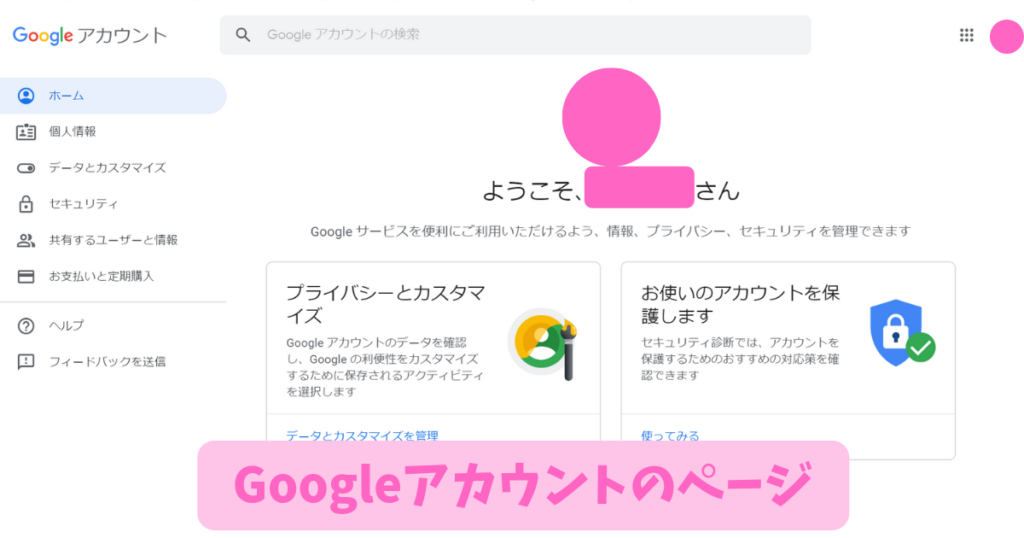
2.電話番号を追加する
Googleアカウントページの左にあるメニューの中の一番上「個人情報」をクリックします。

ここでは、アカウントに関する個人情報の編集ができます。
下にスクロールしていくと、「プロフィール」の欄が終わり「連絡先情報」の欄が出てきます。
その中の「メール」の下のある「電話(アカウントを保護するために電話番号を追加してください)」をクリックします。

すると、電話番号の追加画面に切り替わります。
説明文の右下にある「今すぐ追加」あるいは「再設定用の電話番号を追加」のリンクをクリックします。

一度ここでパスワードの入力を求められることがあるので入力しましょう。

パスワードを入力したら、同じ画面に戻ってきます。

同じページが表示されても驚かないでね♡

先ほどと同じく「今すぐ追加」あるいは「再設定用の電話番号を追加」のリンクをクリック。
すると、スマートフォンを追加の画面になります。
ここで、電話番号の追加をしていきます。
まず、電話番号の入力直前にある国旗のマークをチェックします。
日本になっていればOK、ほかの国になっていたら日本を選択します。
次に電話番号の入力をします。
ここで入力する電話番号は+81から始まる国際電話番号です。
国際電話の番号は、頭のゼロの代わりに、国の番号(日本であれば+81)を使う表記になります。
たとえば、通常「080-9876-5432」という番号であれば、「+8180-9876-5432」という番号になります。
Googleアカウントに登録する電話番号は、この国際番号を使います。
また、例ではハイフンを入れましたが、実際の入力にはハイフンも必要ありません。
「+818098765432」という風に入力してください。
国と、電話番号の入力ができたら、右下にある「次へ」をクリックします。


入力する番号は、すぐに確認ができるものにしましょう☆
3.本人確認を完了する
電話番号の入力ができると、本人確認が行われます。
入力した電話番号に、簡単なコードが送られてくるので、それをそのままパソコンに打ち込むだけで完了します。
まずは、電話番号の確認をします。
もし、ミスがあったら右側の「えんぴつマーク」をクリックすると修正できます。
ミスがなければ、右下の「コードの入手」をクリックしましょう。

間もなく、入力した番号のスマホにメール(SMS=ショートメール)が送信されてくるので、確認します。
英語のメッセージになりますが、下の段にある数字がコードです。

このコードを先ほどのパソコンの画面に入力します。

入力が完了したら、「確認」をクリックします。
電話番号が表示されていることが確認できれば完了です!
左下にポップアップに、「電話番号が追加されました。」と表示されます。

これで、Googleアカウントに電話番号が追加できました。

おつかれさまでした!!


